Вопрос
Проблема: как исправить приложение «Фотографии», которое не сохраняет изменения кадрирования в Windows?
Здравствуйте, я понятия не имею, что случилось с моим приложением "Фотографии" примерно месяц назад, но оно не работает должным образом. Каждый раз, когда я пытаюсь обрезать фотографию, приложение «Фотографии» не сохраняет эти изменения. Я могу использовать другие модификации изображения, и это работает нормально, но размер просто остается прежним, независимо от того, сколько раз я пытаюсь изменить его. Это действительно сломано.
Решенный ответ
Приложение Windows Photos — это встроенный инструмент, предназначенный для поддержки просмотра изображений, редактирования, систематизации, обмена фотографиями и управления ими. Впервые представленное в Windows 8, приложение было встречено довольно положительно и с тех пор стало довольно обязательной частью любой версии операционной системы.
Хотя существует множество сторонних приложений, специально разработанных для редактирования и обработки изображений, они также обычно платные, и многие люди даже не хотят заморачиваться с открытым исходным кодом.[1] программы, такие как Gimp. Кроме того, не всем нужен комплексный фотоманипулятор, поэтому приложение «Фотографии» — идеальный бесплатный инструмент, доступный в любое время для пользователей Windows.
Он предоставляет множество функций для удовлетворения потребностей обычных пользователей, включая устранение эффекта красных глаз, изменение цвета, экспозицию, яркость, уменьшение шума изображения и — то, для чего приложение чаще всего используется — обрезку картинки. Этот элемент приложения иногда работает со сбоями, хотя выглядит так, как будто он работает.
Пользователи сообщили, что приложение «Фотографии» не сохраняет изменения обрезки, и похоже, что эта проблема затрагивает довольно многих людей. Хотя может показаться, что изменения действительно внесены, приложение «Фотографии» просто не сохраняет их. С другой стороны, пользователи сообщили, что другие модификации, такие как применение виньетки, работают хорошо.
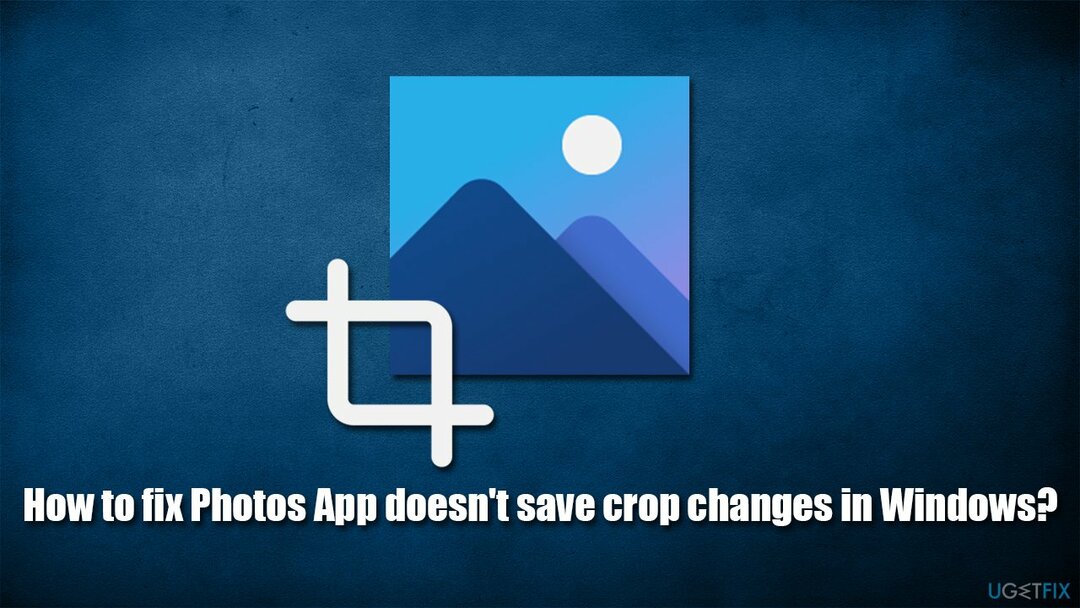
Это не первый раз, когда пользователи жалуются на неработающие функции приложения «Фотографии». К счастью, есть несколько способов исправить изменения обрезки, которые не сохраняются в приложении «Фотографии» — запуск средства устранения неполадок, сброс приложения, восстановление поврежденных системных файлов и другие методы должны помочь.
Если вы считаете, что устранение неполадок вручную утомительно или вам неудобно вносить изменения в вашу систему, мы настоятельно рекомендуем запустить инструмент для восстановления ПК. ПереизображениеСтиральная машина Mac X9 - он может легко находить и восстанавливать поврежденные системные файлы и заменять их совершенно новыми, устраняя наиболее распространенные проблемы Windows, включая BSOD,[2] Ошибки DLL, сбои, вызванные вредоносными программами[3] повреждения и многое другое.
Решение 1. Запустите средство устранения неполадок приложений Windows.
Для восстановления поврежденной системы необходимо приобрести лицензионную версию Переизображение Переизображение.
Мы рекомендуем начать со встроенного средства устранения неполадок.
- Тип устранение неполадок в поиске Windows и нажмите Войти
- Справа выберите Дополнительные средства устранения неполадок
- Находить Приложения Магазина Windows и нажмите Запустите средство устранения неполадок
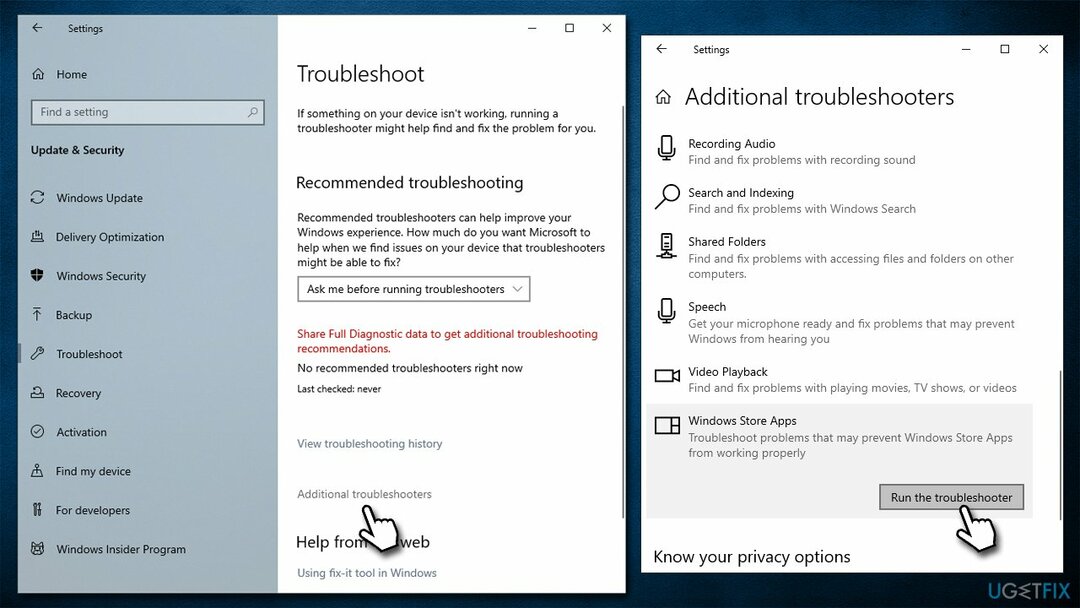
- Дождитесь завершения сканирования и примените предложенные исправления.
Решение 2. Удалите самые последние обновления Windows
Для восстановления поврежденной системы необходимо приобрести лицензионную версию Переизображение Переизображение.
Если проблема возникла после обновления Windows, может помочь удаление самого последнего обновления:
- Тип Панель управления в поиске Windows и нажмите Войти.
- Перейти к Программы > Удаление программы.
- В левой части окна нажмите Просмотр установленных обновлений.
- Сортировать записи по Установлено на столбец.
- Найди Майкрософт Виндоус раздел.
- Щелкните правой кнопкой мыши самое последнее обновление и выберите Удалить.
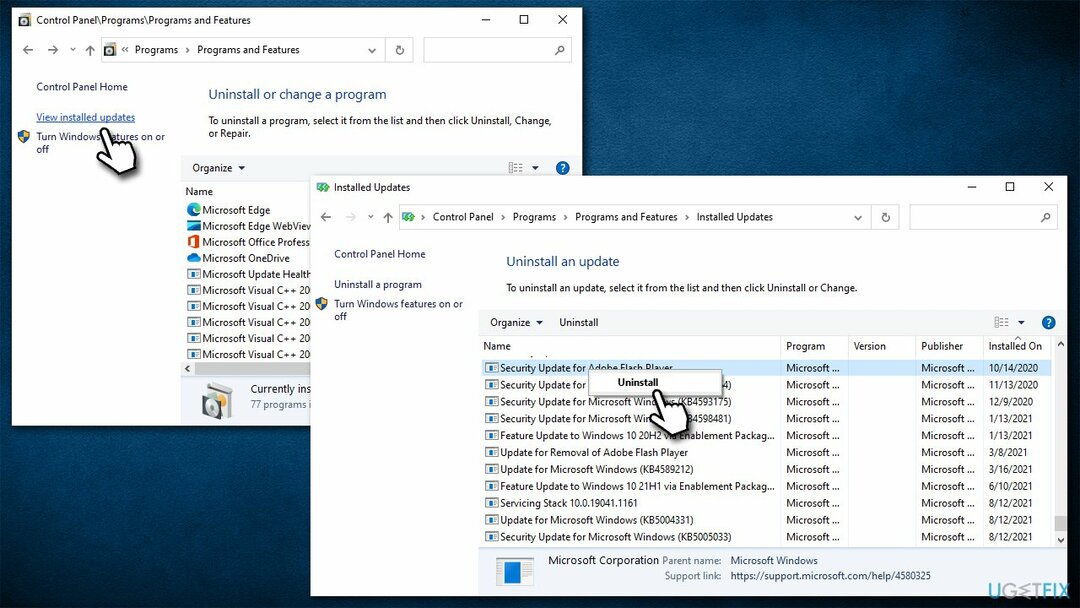
Решение 3. Восстановить или сбросить приложение «Фотографии»
Для восстановления поврежденной системы необходимо приобрести лицензионную версию Переизображение Переизображение.
Если одно из приложений Windows не работает должным образом, вы можете попробовать восстановить или сбросить его с помощью дополнительных параметров:
- Щелкните правой кнопкой мыши Начинать и выбрать Приложения и функции
- Находить Фото Майкрософт и щелкните по нему
- Выбирать Расширенные опции
- Прокрутите вниз и нажмите Прекратить
- Следите за Ремонт
- Посмотрите, решены ли проблемы
- В качестве альтернативы вы можете использовать Перезагрузить вариант.
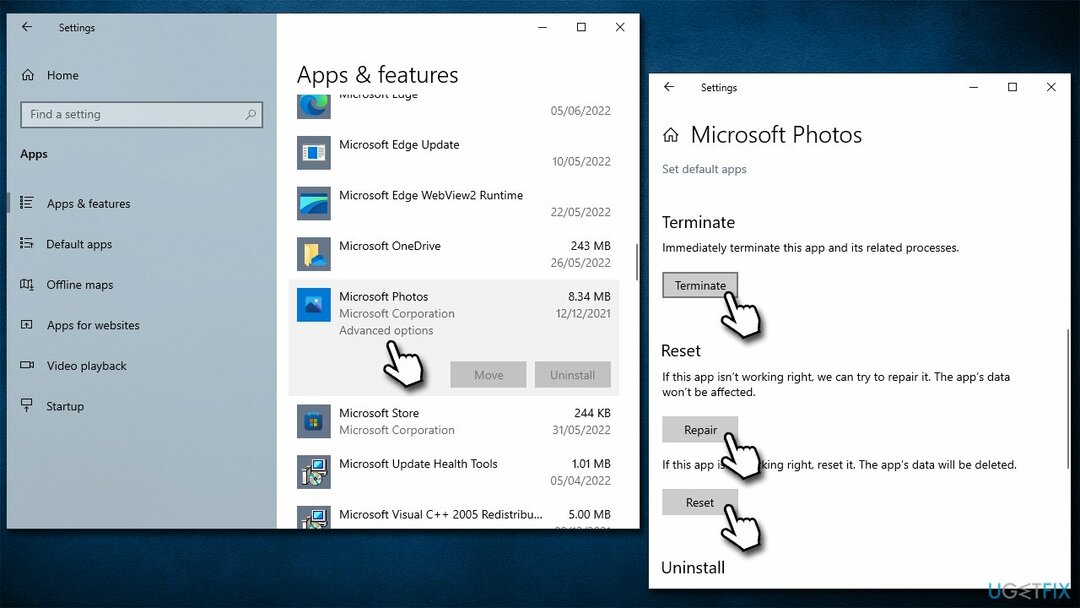
Решение 4. Исправить поврежденные системные файлы
Для восстановления поврежденной системы необходимо приобрести лицензионную версию Переизображение Переизображение.
- Тип команда в поиске Windows
- Щелкните правой кнопкой мыши Командная строка и выберите Запустить от имени администратора
- Используйте следующие командные строки, нажав Войти каждый раз:
sfc/scannow
DISM/Онлайн/Cleanup-Image/CheckHealth
DISM /Online /Cleanup-Image /ScanHealth
DISM/Онлайн/Cleanup-Image/RestoreHealth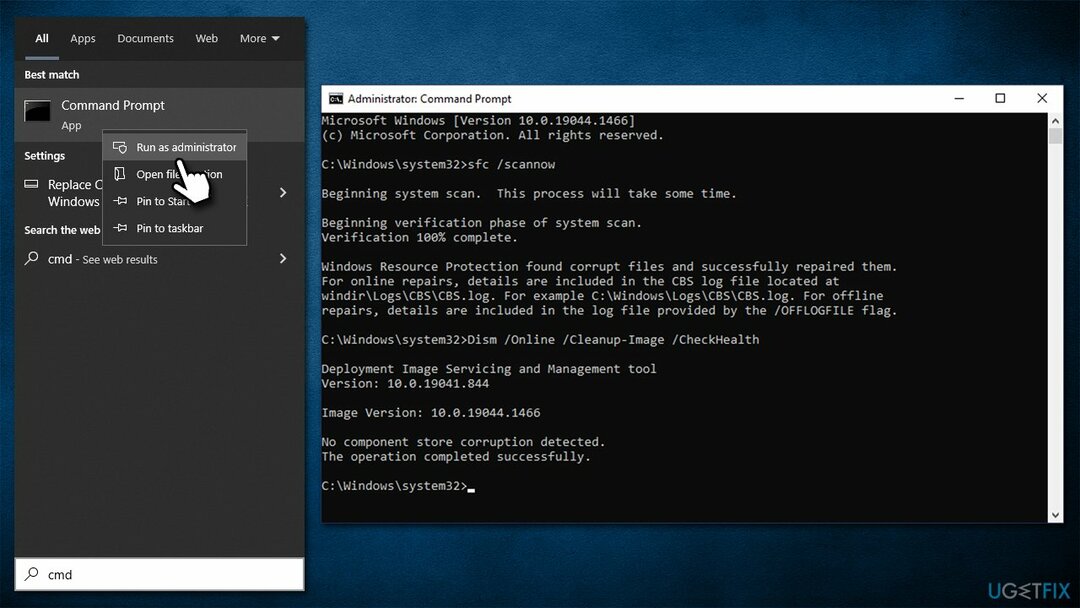
- Запустить снова твой компьютер.
Решение 5. Попробуйте восстановить систему
Для восстановления поврежденной системы необходимо приобрести лицензионную версию Переизображение Переизображение.
Если вы знаете, когда начались проблемы, вы можете вернуть состояние вашего компьютера в то состояние, в котором оно было некоторое время назад. Для этого вы можете использовать Восстановление системы:
- Скопируйте и вставьте рструи введите команду в поле поиска Windows, нажмите Войти
- При наличии выберите Выберите другую точку восстановления и нажмите Следующий
- Отметка Показать больше точек восстановления флажок
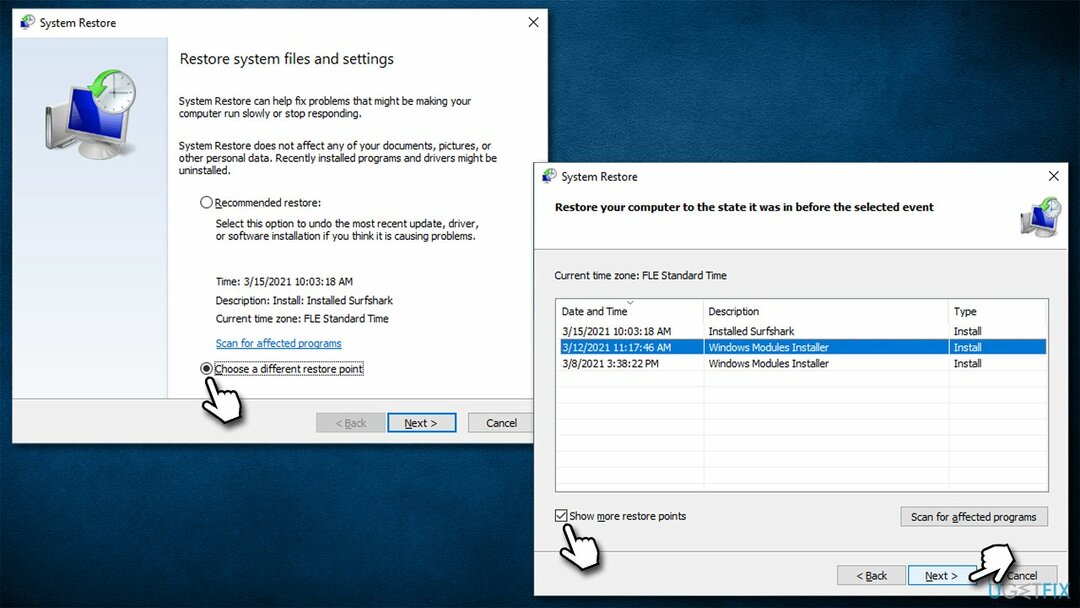
- Выберите подходящую точку и нажмите Следующий
- Изменения должны вступить в силу после запустить снова.
Решение 6. Восстановить установку Windows
Для восстановления поврежденной системы необходимо приобрести лицензионную версию Переизображение Переизображение.
Если ни одно из приведенных выше решений не помогло, вы можете восстановить установку Windows.
- Перейти к официальный сайт майкрософт и скачать Инструмент для создания медиа
- Запускаем установщик, соглашаемся с условиями и нажимаем Следующий
- Выбирать Обновите этот компьютер сейчас, нажмите Следующий
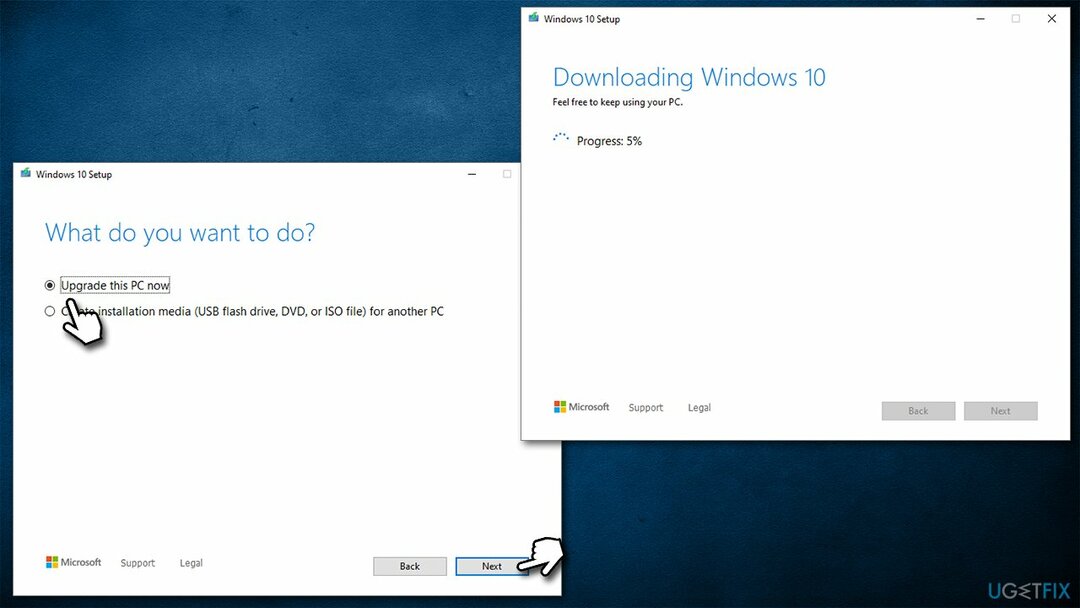
- Как только все необходимые файлы будут загружены, ваш компьютер перезагрузится.
Другие проблемы с приложением «Фотографии», которые могут оказаться полезными:
- Приложение фото не работает
- В приложении «Фотографии» отсутствуют стрелки «Далее/Предыдущее»
- Приложение «Фотографии» показывает изображения инвертированными цветами
- Приложение «Печать изображений» открывает изображения вместо приложения «Фотографии» в Windows.
Исправьте свои ошибки автоматически
Команда ugetfix.com делает все возможное, чтобы помочь пользователям найти лучшие решения для устранения их ошибок. Если вы не хотите возиться с методами ручного ремонта, используйте автоматическое программное обеспечение. Все рекомендуемые продукты были протестированы и одобрены нашими специалистами. Инструменты, которые вы можете использовать для исправления вашей ошибки, перечислены ниже:
Предложение
сделай это сейчас!
Скачать исправлениеСчастье
Гарантия
сделай это сейчас!
Скачать исправлениеСчастье
Гарантия
Если вам не удалось исправить ошибку с помощью Reimage, обратитесь за помощью в нашу службу поддержки. Пожалуйста, сообщите нам все детали, которые, по вашему мнению, мы должны знать о вашей проблеме.
Этот запатентованный процесс восстановления использует базу данных из 25 миллионов компонентов, которые могут заменить любой поврежденный или отсутствующий файл на компьютере пользователя.
Для восстановления поврежденной системы необходимо приобрести лицензионную версию Переизображение инструмент для удаления вредоносных программ.

Чтобы оставаться полностью анонимным и предотвратить провайдера и правительство от шпионажа на вас, вы должны использовать Частный доступ в Интернет VPN. Это позволит вам подключаться к Интернету, оставаясь при этом полностью анонимным, зашифровывая всю информацию, предотвращая трекеры, рекламу, а также вредоносный контент. Самое главное, вы остановите незаконную деятельность по наблюдению, которую АНБ и другие правительственные учреждения осуществляют за вашей спиной.
В любой момент при использовании компьютера могут произойти непредвиденные обстоятельства: он может выключиться из-за отключения электроэнергии, Может возникнуть синий экран смерти (BSoD), или случайные обновления Windows могут привести к тому, что машина, когда вы ушли на несколько минут. В результате ваши школьные задания, важные документы и другие данные могут быть потеряны. К восстанавливаться потерянные файлы, вы можете использовать Восстановление данных Pro – он ищет копии файлов, которые все еще доступны на вашем жестком диске, и быстро извлекает их.